Mac에 Roblox 애플리케이션이 설치되어 있습니까? 당신은 생각 했습니까 Mac에서 Roblox를 제거하는 방법 지금 아주 오랫동안? 글쎄, 당신은 걱정하지 마십시오. 이 기사에서는 Mac에서 Roblox를 제거하는 방법에 대한 간단한 단계를 보여줄 것입니다.
팁 :
내용 : 1 부. Roblox가 Mac을 망칠까요?2부. Mac에서 Roblox를 완전히 삭제하는 방법은 무엇입니까?
1 부. Roblox가 Mac을 망칠까요?
Roblox 많은 플레이어가 사용하는 멀티 플레이어 온라인 게임으로 알려져 있습니다. 그들은 이것을 사용하여 여러 개의 모자, 머리 모양, 몸 모양, 옷 및 장비로 가상 캐릭터를 사용자 정의 할 수 있습니다. 그들은 자신 만의 옷을 만들어 더 개인화 된 게임 내 경험을 할 수 있습니다.
Roblox는 모든 PC, Mac, Android, iOS 및 Amazon 장치에서 사용할 수 있습니다. 멀티 플레이어 온라인 게임이지만 아이들에게 해를 끼칠 수 있으므로 많은 부모들이 Roblox를 제거하여 아이들이 게임을하지 못하도록 막고 싶어합니다. 그리고 거대한 저장 공간을 차지 Mac 속도가 느려질 수 있습니다. 또는 Roblox가 Mac에서 작동하지 않거나 성능 향상을 위해 Mac에 Roblox를 다시 설치하려는 경우 Mac에서 올바르게 제거하는 것이 좋습니다. 하지만 어떻게할까요?
이 기사에서는 방법에 대한 다양한 방법을 보여줄 것입니다. Mac에서 Roblox를 완전히 제거하십시오..
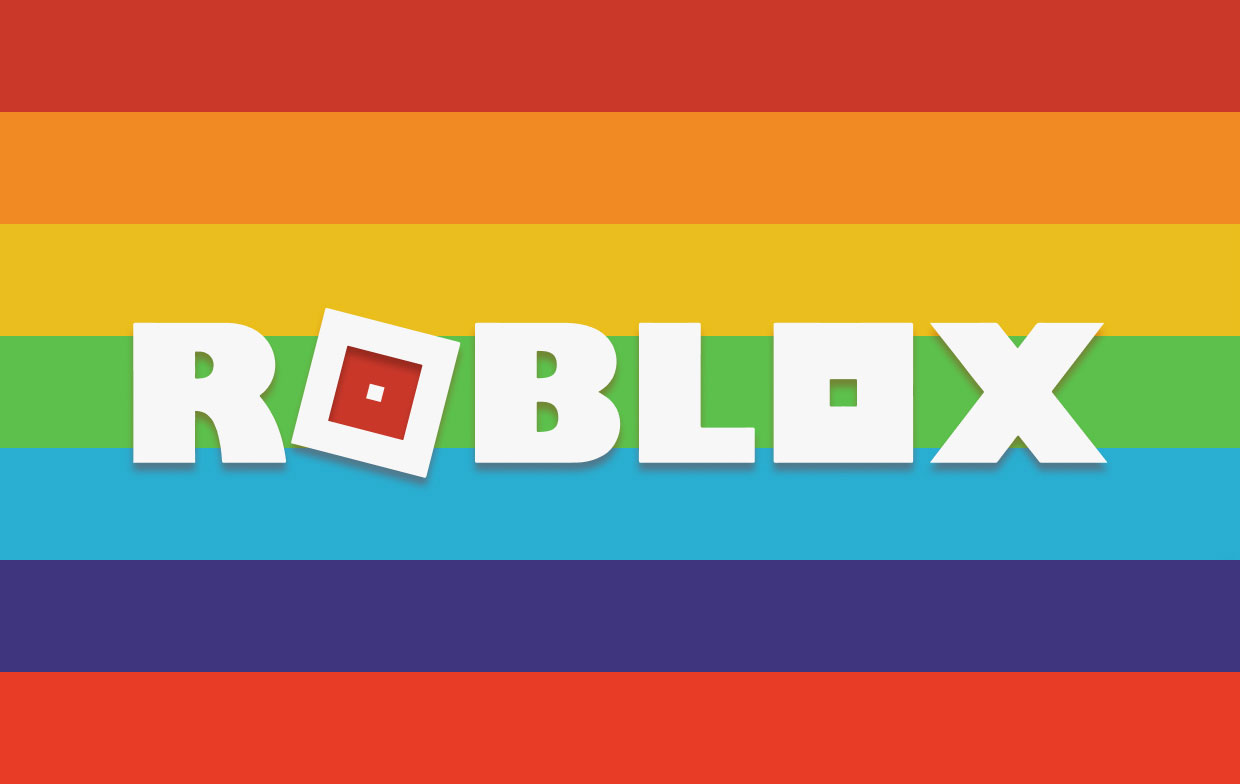
2부. Mac에서 Roblox를 완전히 삭제하는 방법은 무엇입니까?
여기에서는 휴지통을 사용하여 Mac에서 Roblox를 제거하는 방법에 대해 설명하고 다른 하나는 강력한 Roblox 제거 도구를 사용하여 프로그램을 완전히 삭제하는 것입니다. 여기에서 선택할 수있는 두 가지 방법이 있습니다. 하지만 그 전에 따라 이 가이드 Roblox 계정 삭제 방법.
방법 # 1. 강력한 도구를 사용하여 Mac에서 Roblox 제거
Mac에서 Roblox를 제거 할 수있는 한 가지 방법은 강력한 제거 도구를 사용하는 것입니다. 이렇게하면 안전함을 느끼고 작업을 더 빠르고 쉽게 수행 할 수 있습니다. 작업을 수행하는 데 사용할 수있는 가장 권장되는 도구는 iMyMac PowerMyMac.
PowerMyMac은 가장 강력한 도구 중 하나입니다. 모든 응용 프로그램을 제거 Roblox를 포함하여 Mac에있는 것입니다. 응용 프로그램의 모든 관련 파일 또는 폴더와 함께 응용 프로그램을 제대로 제거했는지 확인합니다. 버튼 한 번만 클릭하면이 모든 것이 가능합니다.
따라서 PowerMyMac을 사용하여 Mac에서 Roblox를 제거하는 방법을 알 수 있도록 따라할 수 있는 Mac에서 앱을 제거하는 방법에 대한 단계별 가이드가 있습니다.
- PowerMyMac 프로그램을 다운로드하여 설치한 다음 실행하십시오.
- 앱 제거 프로그램 모듈을 선택하면 PowerMyMac이 Mac에서 설치된 앱을 검색하도록 합니다.
- 스캔 후 모든 응용 프로그램과 관련 파일을 볼 수 있습니다.
- Roblox 응용 프로그램을 찾아 클릭하고 Roblox와 연결된 모든 파일을 선택합니다.
- CLEAN 버튼을 누르십시오. 그러면 청소 및 제거 프로세스가 시작됩니다.

보시다시피 PowerMyMac에는 특정 응용 프로그램을 제거하는 동시에 앱과 관련된 모든 파일과 폴더를 정리할 수 있는 기능이 있습니다. 한 번의 클릭으로 이 모든 작업을 수행할 수 있습니다. 즉, 더 이상 Mac의 모든 파일을 살펴볼 필요가 없습니다.
PowerMyMac을 사용하면 잘못된 파일을 삭제하는 것에 대해 더 이상 걱정할 필요가 없기 때문에 안심할 수 있습니다. 또한 이 응용 프로그램을 사용하면 저장 공간도 더 많이 확보할 수 있습니다.
방법 # 2. Mac에서 수동으로 Roblox 제거
이 방법은 실제로 세 단계로 나뉩니다. 작동 방식을 알기 위해 다음과 같이 Mac에서 Roblox를 수동으로 제거하는 방법에 대해 알아볼 수 있습니다.
1 단계. Mac에서 실행중인 Roblox를 종료합니다.
여기서해야 할 첫 번째 일은 Roblox가 Mac에서 실행되는 것을 중지하는 것입니다. 이 작업을 수행하지 않으면 응용 프로그램 제거에 실패하게됩니다. 다음 단계에 따라 수행 할 수 있습니다.
- Dock에서 Roblox 아이콘을 마우스 오른쪽 버튼으로 클릭한 다음 "종료"를 선택합니다.
- 그런 다음 화면 왼쪽 상단 모서리에 있는 Apple 로고 근처의 설정을 클릭한 다음 "Roblox 종료"를 선택합니다.
- 귀하의 응용 프로그램에서 활동 모니터가 부정적입니다. 그런 다음 Finder를 클릭한 다음 Dock을 선택합니다. 그런 다음 네트워크 버튼을 클릭합니다.
- 거기에서 Mac에서 실행 중인 모든 Roblox 프로세스를 선택한 다음 왼쪽에 있는 "X" 버튼을 클릭합니다.
- 그런 다음 종료 버튼을 클릭하여 종료를 확인합니다.
알림: Mac에서 처음 두 개( 및 b)가 작동하지 않는 경우 창을 강제로 종료할 수 있습니다. 이렇게 하려면 다음 키만 누르면 됩니다. Command + Option +Esc. 그런 다음 팝업 창에서 Roblox를 선택한 다음 "강제 종료"를 클릭합니다.
2단계. Roblox를 휴지통으로 드래그합니다.
Mac에서 실행되는 응용 프로그램을 종료했으면 이제 제거할 수 있습니다. 여기 당신이해야 할 일이 있습니다.
- Mac의 Dock에서 응용 프로그램 폴더를 엽니다.
- 그런 다음 Roblox를 찾아 클릭합니다.
- Roblox 아이콘을 잡고 휴지통으로 옮깁니다.
- 그런 다음 길게 누릅니다.
Ctrl버튼을 클릭한 다음 휴지통 비우기를 클릭합니다.
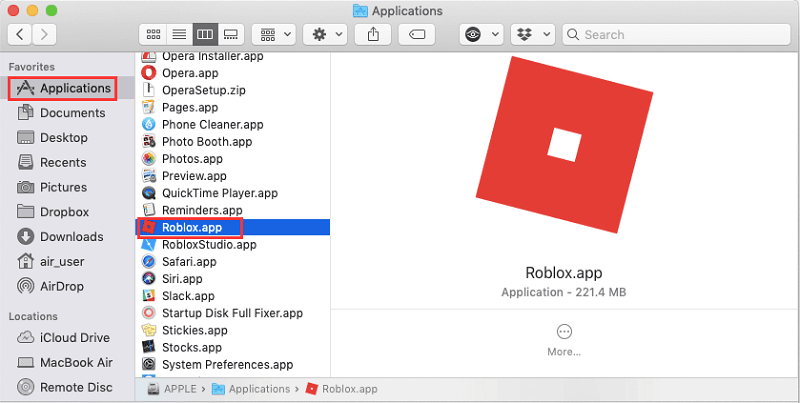
3 단계. 모든 관련 파일 및 폴더 제거
Roblox 애플리케이션을 휴지통으로 드래그하면 애플리케이션과 함께 제공되는 모든 관련 파일 또는 폴더를 찾을 때입니다. 이렇게하면 Mac에서 Roblox를 완전히 제거 할 수 있습니다.
그러나 앞서 말했듯이이 방법은 응용 프로그램을 제거 할 때 100 %이 효과적이지 않습니다. Mac 시스템에 숨길 수있는 파일이나 폴더가있을 수 있기 때문입니다. 여기에서 Roblox의 모든 잔여 파일이나 폴더를 정리할 수 있도록 Mac에서 Library 폴더를 실행해야합니다.
Mac에서 응용 프로그램 폴더를 성공적으로 실행했으면 아래에서 제공할 모든 폴더 경로를 확인하고 Roblox와 연결되어 있거나 이름이 Roblox인 모든 파일 또는 폴더를 찾으십시오. 다음은 이동할 수 있는 폴더 경로입니다.
/Library/C/Library/Application Support//Library/Preferences//Library/Cache/Library/Logs/Library/Cookies/Library/Roblox
알림: Roblox 응용 프로그램의 잔여 파일이나 폴더를 청소할 때 주의하십시오. 확실하지 않은 경우 알 수 없는 항목을 만지지 않도록 하십시오. Mac에 있는 일부 응용 프로그램이 손상되거나 Mac 시스템이 손상될 수 있기 때문입니다.
보시다시피 두 번째 방법을 사용하는 것은 시간이 많이 걸리고 동시에 매우 위험 할 수 있습니다. 특히 Mac 시스템에서 실수로 삭제 한 알 수없는 항목이있는 경우 Mac에 손상을 입힐 수있는 경향이 있기 때문입니다. 그렇기 때문에 Roblox를 제거하는 가장 권장되는 방법은 방법 # 1에서 보여줄 것입니다.
PowerMyMac을 사용하면 Mac에서 모든 응용 프로그램을 쉽게 제거할 수 있으며 프로세스를 따라하기가 매우 쉽습니다. Mac에서 응용 프로그램을 제거하고 남은 파일이나 폴더를 제거하면 저장 공간을 더 많이 확보할 수 있습니다.



